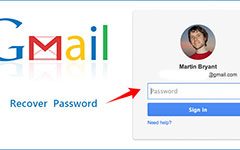Come cambiare la password di Gmail su Android
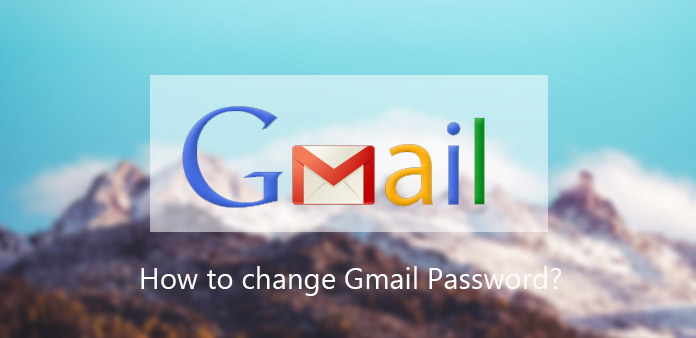
La sicurezza informatica è diventata un punto di riferimento nell'era digitale, in parte a causa di violazioni dei dati. L'anno scorso, Yahoo ha riferito che sono stati rubati i conti 1 miliardi. Le nostre informazioni personali sono state vendute su rete oscura. La gente comune vuole sapere come affrontare i problemi di sicurezza informatica. E la risposta degli esperti è di cambiare la password il più frequentemente possibile. Quindi, parleremo di come cambiare la password di Gmail su dispositivi Android. La password di Gmail è più importante di altre email, perché non è solo la chiave per accedere a Gmail, ma anche la chiave per aprire altri servizi Google, come YouTube, Google Drive, Google Foto, Play Store e altro ancora. Esistono vari metodi per reimpostare la password di Gmail sugli smartphone. Passa qualche minuto a leggere questo articolo. Imparerai tutti questi metodi in un singolo post.
Parte 1. Cambia la password di Gmail nel browser mobile
Se non hai l'app Gmail, puoi modificare il passcode di Gmail nel browser mobile. Ad ogni modo, assicurati che il tuo telefono Android sia connesso a Internet in modo sicuro. Google ha ottimizzato il sito Web Gmail per piattaforme mobili in 2011. Ma puoi cambiare solo il passcode di Gmail nella versione PC. Segui la nostra guida; puoi accedere al sito web Gmail per cellulari e ripristinare il codice di accesso Gmail senza alcun ostacolo.
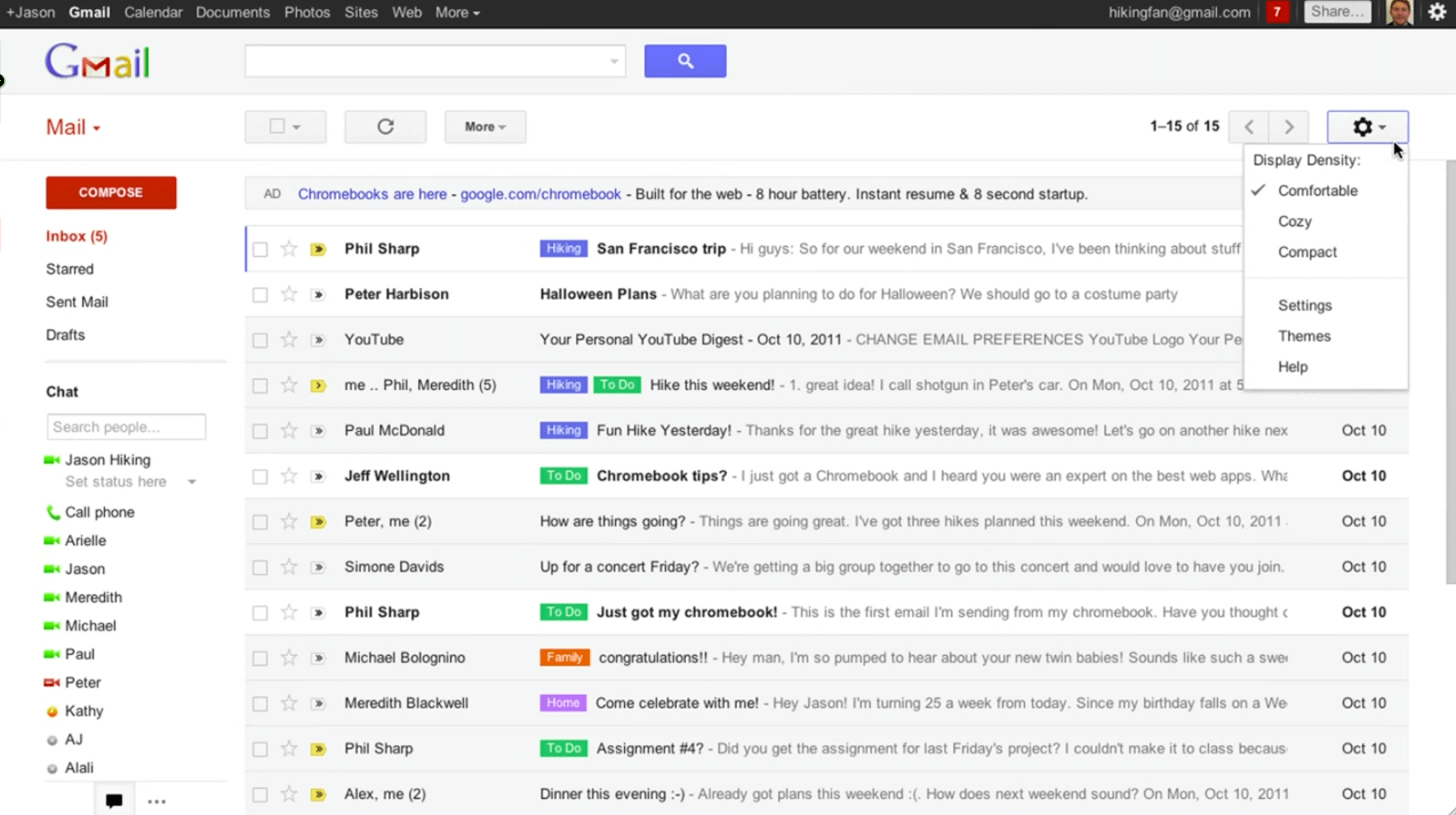
Come cambiare il passcode di Gmail nel browser mobile
Accedi a Gmail dal tuo browser mobile. Non importa quale browser mobile usi, il sito Web di Gmail sarà compatibile molto bene.
Nella pagina di accesso, inserisci il tuo account Gmail e la password nel campo corrispondente. Toccare il Accedi pulsante per accedere al tuo account.
Passa alla versione PC nell'angolo in basso a sinistra dello schermo. Quando si apre la pagina PC, aprire il Impostazioni profilo menu con un'icona a forma di ingranaggio nell'angolo in alto a destra e scegliere Impostazioni profilo per andare alla pagina delle impostazioni.
Vai Account e importazione scheda e toccare il link intitolato Cambia la password.
Nella pagina di modifica del passcode, devi inserire la password attuale, la nuova password e confermare quella nuova.
Toccare il Cambia la password pulsante per completare il processo di modifica del passcode di Gmail.
La prossima volta che apri questo account Google, dovrai utilizzare il nuovo passcode.
Parte 2. Rivedi la password di Gmail nell'app Gmail
Apri l'app Gmail nella schermata principale. Se è la prima volta che lo apri, devi accedere al tuo nome utente e password di Gmail.
Vai su impostazioni dell'account menu, che è un'icona a forma di ingranaggio, e tocca il Impostazioni di sicurezza opzione.
Scegli Cambia la password nella schermata delle opzioni per andare alla pagina di reimpostazione della password.
Quando rivedi la password di Gmail, devi inserire il Password corrente per confermare la tua identità. Quindi inserire la nuova password nel campo a destra e reinserire nel campo di conferma.
Una volta che si tocca il Cambia la password pulsante, la nuova password entrerà in gioco.
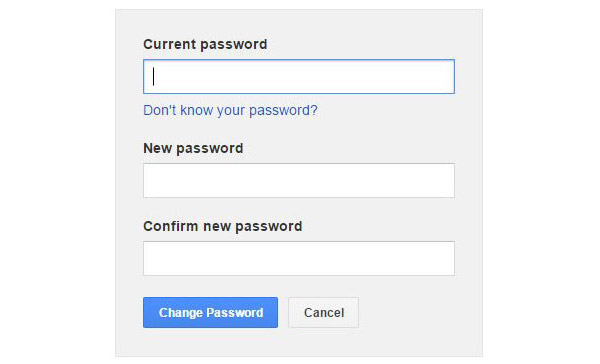
Parte 3. Cambia la password di Gmail sul mio account
Se non hai l'app Gmail oi metodi sopra indicati non funzionano, puoi provare a cambiare la password direttamente nella pagina Il mio account. myaccount.google.com è la pagina dedicata per la gestione degli account Gmail. Inoltre, puoi farlo sul tuo telefono Android senza l'aiuto dei PC.
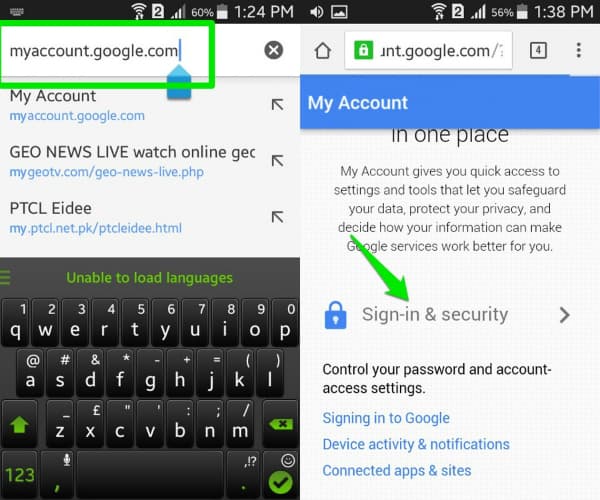
Come cambiare la password di Gmail nella pagina Il mio account
Attiva la connessione Internet sul tuo telefono Android, indipendentemente dalla rete cellulare o Wi-Fi. Apri il tuo browser mobile, inserisci myaccount.google.com nella barra degli indirizzi e premere il tasto Invio sulla tastiera virtuale.
Dopo aver effettuato l'accesso all'account Gmail, si desidera modificare la password, toccare Accesso e sicurezza opzione per continuare.
Quindi trovare l'opzione Password e premere per aprire la schermata di modifica della password.
Digitare la nuova password nel campo corretto e riscriverla nel campo di conferma. Tocca il pulsante Cambia password per completarlo.
Parte 4. Reimposta la password di Gmail sul telefono Android
Ci sono troppe password e codici da ricordare nella nostra vita quotidiana, quindi è diventato un luogo comune dimenticare le password. Se non ricordi la password corrente, non puoi modificare il passcode di Gmail tramite i metodi che abbiamo introdotto sopra. Non preoccuparti! Il processo non è così complicato come pensavi, se segui la nostra guida.
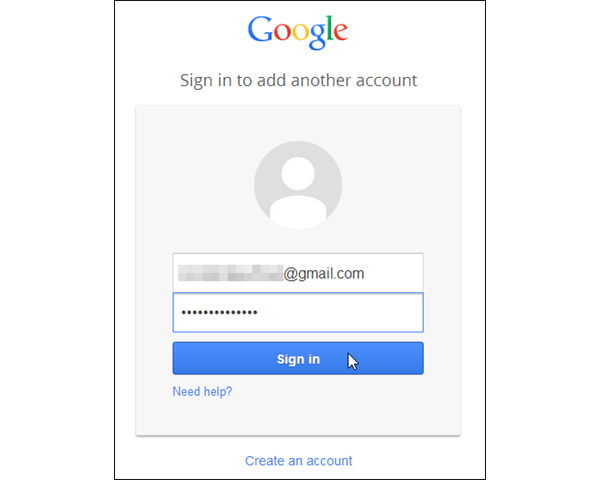
Come resettare la password di Gmail
Accedi a Gmail dal tuo browser mobile e tocca Hai bisogno di aiuto? link per aprire la pagina di recupero dell'account. Oppure puoi inserire direttamente google.com/accounts/recovery/ nella barra degli indirizzi.
Scegli Non conosco la mia password e inserisci il tuo account Gmail nel campo di Indirizzo email. Toccare il Continua pulsante per andare avanti.
Quindi inserisci qualsiasi vecchia password che ricordi e tocca Continua. Se non ricordi nessuno, colpisci Non lo so.
Puoi scegliere di verificare il tuo account Gmail tramite codice di verifica, email di recupero o sondaggio sul recupero. Usiamo il codice di verifica qui. Puoi prendere una decisione in base alla tua situazione.
Dopo scegliere di ricevere il codice di verifica tramite un messaggio di testo or una telefonata automatica, tocca il Continua pulsante.
Quindi riceverai il codice sul tuo telefono. Digitalo sul campo e colpisci il Continua per andare alla schermata di ripristino del passcode. Qui puoi inserire un nuovo passcode.
Parte 5. Cambia una forte password di Gmail
Quando cambiamo la password di Gmail, stiamo cercando di proteggere i nostri dati e le nostre informazioni. Come hanno detto gli esperti, una password sicura potrebbe impedire agli hacker di violare il nostro account. Ma capisci come si presenta una password Gmail forte?
In primo luogo, Google consente agli utenti di utilizzare lettere minuscole e maiuscole, numeri, simboli e spazio nella password. Pertanto, quando reimposti la password di Gmail, dovresti combinare questi elementi nella password.
Inoltre, non dovresti inserire le tue informazioni personali nella password, come nome, data di nascita, numero di telefono e così via.
Infine, è meglio aggiornare le informazioni di recupero del passcode. Google offre diversi modi per ripristinare e ripristinare la password di Gmail. Ma devi lasciare un numero di telefono disponibile o le risposte di sicurezza.
Conclusione
In questo post, abbiamo condiviso diversi modi per cambiare la password di Gmail su dispositivi Android. Se hai installato l'app Gmail sul tuo telefono Android, puoi cambiare la password all'interno dell'app. Se preferisci utilizzare il browser mobile, puoi provare a modificare il passcode di Gmail nel browser. Ricorda che devi aprire la versione PC di Gmail per mostrare la pagina delle impostazioni. Per le persone che hanno dimenticato la password di Gmail, la guida per il recupero della password di Gmail è disponibile anche in questo tutorial. Infine, abbiamo condiviso alcuni suggerimenti per cambiare il codice di accesso di Gmail più forte.